Kako odstraniti podvojene vrstice in obdržati najvišje vrednosti samo v Excelu?
Tako imate na primer tabelo nakupov v Excelu kot prvo prikazano sliko zaslona. Zdaj morate odstraniti podvojene vrstice, ki temeljijo na stolpcu Sadje, in obdržati najvišje vrednosti ustreznega sadja v stolpcu Količina, kot je prikazan drugi posnetek zaslona. Katere rešitve se lahko spomnite? Ta članek bo delil dva trika za njegovo rešitev.
Odstranite podvojene vrstice in obdržite najvišje vrednosti samo z VBA
Odstranite podvojene vrstice in obdržite najvišje vrednosti samo z Kutools za Excel
Preprosto odstranite podvojene vrstice na podlagi meril v enem stolpcu in obdržite najvišje vrednosti v Excelu
Kutools za Excel Napredne kombinirane vrstice pripomoček lahko uporabnikom Excela hitro z lahkoto ugotovi največjo vrednost najmanjše vrednosti vsakega predmeta v drugem stolpcu.
Ta pripomoček Napredno kombiniranje vrstic lahko kombinira tudi vrstice in loči vrednosti po določenih oznakah ali kombinira vrstice in izračuna njihove vsote, število pojavitev, največje / najmanjše vrednosti, povprečja itd.
Odstranite podvojene vrstice in obdržite najvišje vrednosti samo z VBA
Recimo, da imate tabelo, kot je prikazano na spodnji sliki zaslona. Ta metoda bo uvedla makro VBA za odstranjevanje podvojenih vrstic na podlagi določenega stolpca in obdržala najvišje vrednosti samo v drugem stolpcu v Excelu. Naredite naslednje:
1. Pritisnite druga + F11 tipke hkrati, da odprete okno Microsoft Visual Basic for Applications.
2. klik Vstavi > Moduliin prilepite naslednjo kodo v novo odpiralno okno modula.

VBA: Odstranite podvojene vrstice in obdržite najvišje vrednosti
Public Sub DelDupes()
Dim xFilterRg As Range
Dim xCriteriaRg As Range
Dim xAddress As String
Dim xSUpdate As Boolean
On Error Resume Next
xAddress = Application.ActiveWindow.RangeSelection.Address
Set xFilterRg = Application.InputBox("Please select a range:", "Kutools for Excel", xAddress, , , , , 8)
If xFilterRg Is Nothing Then Exit Sub
Set xFilterRg = Application.Intersect(ActiveSheet.UsedRange, xFilterRg)
If xFilterRg Is Nothing Then Exit Sub
On Error GoTo 0
xSUpdate = Application.ScreenUpdating
Application.ScreenUpdating = False
Set xCriteriaRg = ActiveSheet.Cells(1, xFilterRg.Column + xFilterRg.Columns.Count).Resize(2)
xCriteriaRg.Resize(1).Offset(1).Formula = "=COUNTIF(" & xFilterRg(2, 1).Address & ":" & _
xFilterRg(2, 1).Address(False, False) & "," & _
xFilterRg(2, 1).Address(False, False) & ")>1"
With xFilterRg
.Sort key1:=xFilterRg.Cells(1, 1).Offset(0, 1), order1:=xlDescending, Header:=xlYes
.AdvancedFilter Action:=xlFilterInPlace, CriteriaRange:=xCriteriaRg
.Offset(1).SpecialCells(xlCellTypeVisible).EntireRow.Delete
.Parent.ShowAllData
End With
xCriteriaRg.Clear
Application.ScreenUpdating = xSUpdate
End Sub3. Pritisnite F5 ali kliknite Run za zagon tega VBA.
4. Zdaj se odpre pogovorno okno. Izberite stolpce, v katerih boste odstranili podvojene vrstice, in rezervirajte najvišje vrednosti v njih ter kliknite OK gumb.

V našem primeru bomo podvojene vrstice odstranili po stolpcu Sadje in ohranili najvišje vrednosti v stolpcu Količina, zato izberem stolpec Sadje in stolpec Količina, kot je prikazano na zgornji sliki zaslona.
Nato boste videli, da se podvojene vrstice odstranijo glede na stolpec Sadje, najvišje vrednosti ustreznega sadja pa se hranijo v stolpcu Količina. Oglejte si posnetek zaslona:

Opombe:
(1) Navedeni obseg se mora začeti s stolpcem, za katerega boste odstranili podvojene vrstice.
(2) Ta VBA lahko hrani samo najvišje vrednosti v stolpcu tik za stolpcem, v katerem ste odstranili podvojene vrstice.
(3) Ta VBA ne deluje v programu Microsoft Excel 2007.
Odstranite podvojene vrstice in obdržite najvišje vrednosti samo z Kutools za Excel
Zgornji VBA morda ni dovolj enostaven za nekatere uporabnike in lahko zadrži najvišje vrednosti v stolpcu za stolpcem z merili. Toda Kutools za Excel Napredne kombinirane vrstice pripomoček vam bo pomagal enostavno rešiti to težavo.
Kutools za Excel - Vsebuje več kot 300 osnovnih orodij za Excel. Uživajte v 30-dnevnem BREZPLAČNEM preizkusu s polnimi funkcijami brez kreditne kartice! Prenesi zdaj!
1. Izberite tabelo, v kateri boste odstranili podvojene vrstice, in obdržite najvišje vrednosti (v našem primeru izberite A1: C24) in kliknite Kutools > vsebina > Napredne kombinirane vrstice.
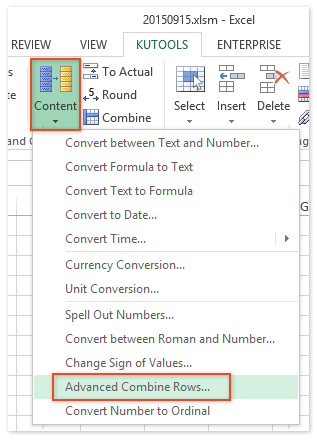
2. V začetnem pogovornem oknu Združi vrstice na podlagi stolpca nastavite na naslednji način:
(1) Izberite stolpec Sadje (v katerem boste odstranili podvojene vrstice) in kliknite Primarni ključ gumb;
(2) Izberite stolpec Količina (v katerem boste ohranili najvišje vrednosti) in kliknite izračuna > max.
(3) Določite pravila kombinacije za druge stolpce, kot jih potrebujete.

3. Kliknite Ok . Nato boste videli, da so vse podvojene vrstice odstranjene glede na stolpec Sadje in v stolpcu Količina ostanejo samo največje vrednosti ustreznih plodov. Oglejte si posnetek zaslona:

O Napredne kombinirane vrstice pripomoček Kutools za Excel lahko enostavno kombinira vrstice za en stolpec in nato izračuna tudi druge stolpce na podlagi teh stolpcev, kot so vsota, štetje, največ, min, izdelek itd. Kliknite za 60-dnevno brezplačno preskusno različico, brez omejitev!
Predstavitev: odstranite podvojene vrstice in obdržite najvišje vrednosti samo v Excelu
Najboljša pisarniška orodja za produktivnost
Napolnite svoje Excelove spretnosti s Kutools za Excel in izkusite učinkovitost kot še nikoli prej. Kutools za Excel ponuja več kot 300 naprednih funkcij za povečanje produktivnosti in prihranek časa. Kliknite tukaj, če želite pridobiti funkcijo, ki jo najbolj potrebujete...

Kartica Office prinaša vmesnik z zavihki v Office in poenostavi vaše delo
- Omogočite urejanje in branje z zavihki v Wordu, Excelu, PowerPointu, Publisher, Access, Visio in Project.
- Odprite in ustvarite več dokumentov v novih zavihkih istega okna in ne v novih oknih.
- Poveča vašo produktivnost za 50%in vsak dan zmanjša na stotine klikov miške za vas!


